👇 아래의 버튼으로 빠르게 설치할 수 있습니다. 👇
텔레그램 pc버전 다운로드
텔레그램 PC 버전은 Windows, macOS, 그리고 Linux 등 다양한 운영 체제에서 사용 가능합니다.
여러분의 컴퓨터 운영 체제에 맞는 버전을 선택하여 설치할 수 있으니 아래의 각 운영 체제별로 텔레그램을 다운로드을 참고하셔서 편리하게 이용하시기 바랍니다.
Windows용 텔레그램 다운로드 및 설치
1. 텔레그램 공식 웹사이트 방문
웹 브라우저를 열고 텔레그램 공식 웹사이트에 접속합니다.
2. Windows 버전 다운로드
메인 페이지에서 "pc/Linux 용 텔레그램" 버튼을 클릭합니다.
텔레그램 데스크톱 버전 중 아래의 윈도우 텔레그램 받기를 선택합니다.
3. 설치 파일 실행
다운로드가 완료되면, 다운로드된 설치 파일을 클릭하여 실행합니다.
4. 설치 진행
설치 마법사의 지시에 따라 설치를 진행합니다. 설치 과정에서 특별한 설정이 필요하지 않으며, 기본값을 선택하시면 됩니다.
5. 설치 완료 후 실행
설치가 완료되면, "텔레그램 시작하기" 버튼을 클릭하여 텔레그램을 실행합니다.
macOS용 텔레그램 다운로드 및 설치
1. 텔레그램 공식 웹사이트 방문
웹 브라우저를 열고 텔레그램 공식 웹사이트에 접속합니다.
2. macOS 버전 다운로드
메인 페이지에서 "mac OS용 텔레그램" 버튼을 클릭합니다.
다운로드 페이지로 이동하면 아래의 macOS용 텔레그램 받기 버튼을 선택합니다.
3. 설치 파일 실행
다운로드된 .dmg 파일을 열고 텔레그램 아이콘을 Applications 폴더로 드래그하여 복사합니다.
4. 텔레그램 실행
Applications 폴더에서 텔레그램 아이콘을 클릭하여 프로그램을 실행합니다.
텔레그램 사용법
텔레그램은 종단간 암호화를 지원하고 있기 때문에 특히 보안과 개인정보 보호에 중점을 둔 사용자에게 적합합니다.
또한 파일의 크기제한 없이 대용량 파일 전송 및 다중 플랫폼 지원하기 때문에 개인과 비즈니스 모두에서 매우 유용하게 사용될 수 있어요.
단, 다양한 기능이 존재하다 보니, 처음 사용하시는 분은 다소 복잡하다고 느끼실 수 있으니 아래의 절차를 확인하시고 이용하시길 추천드려요.
텔레그램 가입
텔레그램 가입은 매우 간단하며, 휴대전화 번호를 통해 계정을 생성할 수 있습니다. 다음은 텔레그램 가입 절차입니다.
1. 텔레그램 실행
PC 또는 모바일에서 텔레그램 앱을 실행합니다.
2. 전화번호 입력
"시작하기" 버튼을 클릭한 후, 본인의 휴대전화 번호를 입력합니다.
3. 인증 코드 입력
입력한 전화번호로 전송된 SMS 인증 코드를 입력하여 본인 인증을 완료합니다.
4. 프로필 설정
이름과 프로필 사진을 설정합니다. 이는 후에 언제든지 변경 가능합니다.
5. 연락처 동기화
텔레그램은 자동으로 휴대전화의 연락처를 동기화하여 이미 텔레그램을 사용 중인 친구들을 찾아줍니다.
6. 가입 완료
이제 텔레그램을 자유롭게 사용할 수 있습니다.
텔레그램 탈퇴
유용한 플랫폼을 이용하더라도 단점이 있기 마련입니다. 텔레그램도 마찬가지구요.
하지만, 탈퇴전 꼭 확인해야할 사항이 있습니다.
텔레그램을 탈퇴할 때 겪는 공통적인 불편함으로는 데이터 복구 불가능성과 대화 내역 삭제가 있습니다.
탈퇴를 하면서 계정을 삭제하면 모든 대화 기록, 미디어 파일, 채널 및 그룹 정보가 영구적으로 삭제되어 복구할 수 없기 때문에 탈퇴 전에 반드시 필요한 데이터는 먼저 백업해 두는 것이 좋습니다.
1. 텔레그램 계정 비활성화 페이지 방문
웹 브라우저를 열고 텔레그램 비활성화 페이지에 접속합니다.
2. 전화번호 입력
탈퇴를 원하는 계정의 전화번호를 국제 포맷(예: +821012345678)으로 입력합니다.
3. 인증 코드 입력
입력한 전화번호로 전송된 인증 코드를 입력합니다.
4. 탈퇴 이유 작성
왜 탈퇴하는지에 대한 이유를 작성합니다. 이는 필수 사항은 아니지만, 피드백 차원에서 도움이 될 수 있습니다.
5. 탈퇴 완료
"계정 삭제" 버튼을 클릭하여 계정을 삭제합니다. 이로써 모든 데이터가 영구적으로 삭제됩니다.




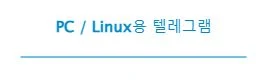






.png)
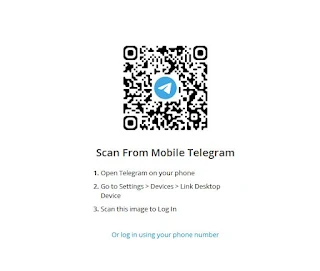

.png)
